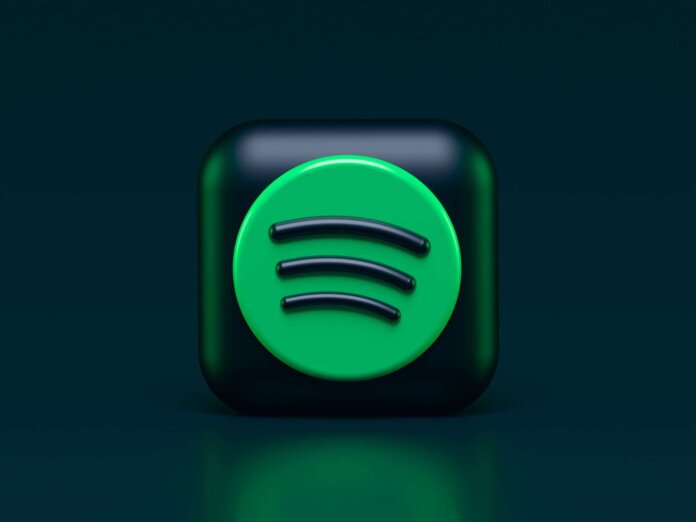Spotify har tagit världen med storm och det är många som skulle vilja spara ner den musik de lyssnat på med tjänsten till mp3-filer. En av fördelarna med detta är att man kommer att kunna lyssna på musiken även under situationer när man inte har tillgång till internet. Det finns en möjlighet att lyssna på musik från Spotify om man registrerar sig för deras premium-tjänst. Detta alternativ ger en dock inte möjligheten att spara ner musiken till det önskade mp3-formatet. Man bör också vara medveten om att man kommer att förlora all den musik man har sparat om man väljer att avsluta prenumerationen. För att lösa detta problem behöver man en specifik mjukvara för att spela in material från Spotify, och det är vad vi kommer att prata om idag.
Spela in musik med Audials Music
Om man letar efter det perfekta verktyget för att spela in musik från Spotify, bör man vända blicken åt en programvara som heter Audials Music. Den låter dig spela in med hög hastighet och det går dessutom lätt att spela in musik i realtid. Därefter kommer man alltid att kunna lyssna på sin favoritmusik under tiden man sysslar med andra aktiviteter, som när man exempelvis sitter spelar på de casinon som tas upp på https://spelsvenska.com/. Att spela in med Audials Music är inte komplicerat överhuvudtaget, och härunder kommer vi att ta upp hur du kan göra detta i tre enkla steg.
Första steget
Det första man bör göra är att ladda ner programvaran Audials Music och sedan installera den antingen på Windows 10 eller 11. Stegen för att ladda ner den är vidare relativt enkla, med tanke på att man inte ens behöver registrera sig för att påbörja nedladdningen. Vidare är det väldigt lätt att avinstallera mjukvaran vid ett senare tillfälle, om man skulle upptäcka att Audials Music inte är en mjukvara som faller en i smaken.
Andra steget
Vi har nu anlänt till det andra steget där tanken är att man ska spela upp musik från Spotify. Efter att man har startat programmet Audials Music är det bara att klicka på texten ”Spotify”, som du kommer att se direkt framför dig i gränssnittet. Därefter kommer det att öppnas ett nytt fönster där du väljer alternativet att inspelningen ska göras när musiken spelas upp.
En viktigt del som vi bör nämna är att det är bättre om du väljer att spela in musiken med normalhastighet, istället för att välja höghastighetsvarianten. Anledningen till detta är att du med det sistnämnda alternativet löper viss risk för att Spotify stänger ner ditt konto.
Nu är det dags för dig att aktivera album-tagging i Audials Music, samt öppna själva Spotify för att börja spela upp din önskade musik.
Tredje steget
Nu kommer vi in på det tredje och sista steget där Audials Music spelar in din, i Spotify, uppspelade musik. Man kan välja att spela in till följande format:
- WMA
- AAC
- MP3
Musiken kommer att spelas in automatiskt till ditt valda format i högsta möjliga kvalitet. Filen kommer dessutom att taggas. Det finns andra mjukvaror som ger dig liknande möjlighet, men Audials Music är en av få som gör det såhär enkelt.
Huvudfuktioner vid användning av Audials Music
Om du skulle vilja använda andra Streamingtjänster utöver Audials Music, kommer detta att gå utan problem. Mjukvaran har stöd för inspelning från andra källor som exempelvis:
- Amazon Music
- Deezer
Det här är bara ett axplock när det gäller de källor som du kan spela in ifrån. Som om det inte vore nog, kommer Audials Music vidare med en s.k. ”universalinspelare” som man kan använda för att spela in vad som helst som spelas upp från ljudkortet.
Ibland vet man som nybörjare inte vilken bitrate som skulle vara bäst att använda för själva inspelningen. Audials Music hjälper dig med detta, eftersom programmet kommer att föreslå den bitrate som är mest lämpad för det aktuella materialet.
Audials Music har en intressant funktion som kallas för Smart Music Manager, som hjälper dig att sortera dina inspelningar efter behov. Med den här inbyggda hjälpredan kan du lätt ange bl.a. var filerna ska sparas och huruvida de ska sorteras enligt exempelvis år eller album.
Vad finns det för alternativ till Audials Music om man vill spara musik från Spotify?
Även om Audials Music är vår favorit, finns det flera andra alternativ som också hjälper dig med att spara din favoritmusik:
Audacity
Audacity är ett annat alternativ för att ladda ner musik, som har kommit att bli en populär variant bland många. Det som skiljer Audacity från exempelvis Audials Music är att den är lite svårare att hantera. En del har vittnat om att de känner sig lite vilsna när de precis har börjat med Audacity, och anledningen till detta är att programvaran främst är gjord för mer avancerade användare.
Om man upplever att man inte har tid till att gå igenom all den information som krävs för att man ska kunna använda Audacity fullt ut, kan Audials Music vara ett bättre val.
TunesKit Audio Capture
Den här mjukvaran har en något begränsad användning, eftersom man endast kan ladda ner en minut gratis. Därefter måste man köpa premium-versionen för att kunna fortsätta ladda ner. Som du kanske förstår är detta inte ett bra val om man verkligen vill vara säker på att en mjukvara fungerar innan man köper den.
Spytify
Om man vill ha ett enkelt verktyg för att ladda ner musik från Spotify, kan Spytify utgöra ett bra val. Man behöver inte vara lika påläst rörande användningen som man måste vara med Audacity, utan det är bara att köra igång.